修图匠“ Photoshop为风景照片增加雪中美景【组图】”Photoshop图文教程内容:
Photoshop为风景照片增加雪中美景本例中我们用Photoshop将一张春天拍摄的风景照片变成冬季的雪中美景。
一、在Photoshop中打开你要做雪景的照片。

二、打开通道,选一个渐变比较柔和清晰的通道(我做了N张试验,一般绿色通道比较合适),复制此通道,生成绿副本
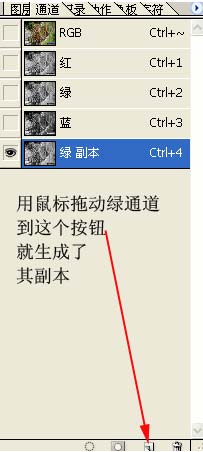
三、对绿副本执行滤镜-艺术效果-胶片颗粒,参数自己调,看你想要多大的雪啦。
四、回到图层,新建图层一,执行选择-载入选区,通道选绿副本,然后填充白色(你非要造红雪就填红色,嘿嘿),然后取消选区,看看,是不是有雪啦。
五、这时候总感觉雪很假,没有厚度,不要紧,go on ......
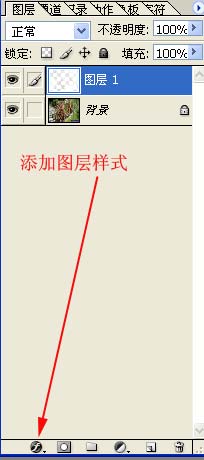
调整阴影(表太多哦)……
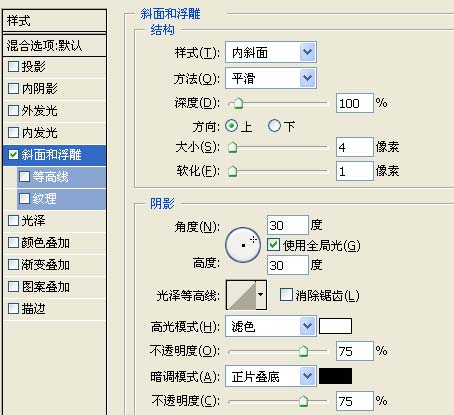
合并图层,随您的喜欢再整体调一下色彩亮度什么的。怎么样?效果不错吧?


